Con FamiSafe, protege a tu familia con facilidad.
FamiSafe permite a los padres controlar el tiempo de pantalla, seguir la ubicación en tiempo real y detectar contenidos inapropiados en los dispositivos de sus hijos.
Si eres nuevo en el entorno iOS, podrías estar en la misma situación respecto a compartir la ubicación de iMessage. Puede que ya sepas que iMessage es el programa de mensajería integrado en el iPhone que nos permite conectar con nuestros conocidos. Con iMessage puedes comunicarte con algo más que texto, fotos y video.
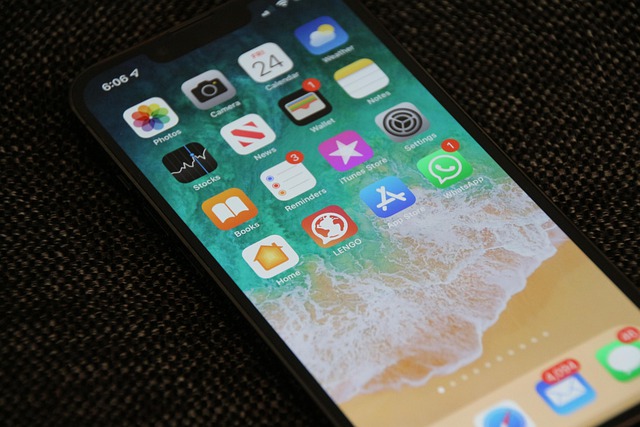
También puedes transmitir tarjetas de contacto, notas de audio, coordenadas cartográficas y otros tipos de información. Además de texto, el programa nos permite compartir una variedad de activos multimedia y nuestra posición. Esto puede ayudar a mantener a tus padres o amigos al tanto de tu paradero e incluso puede ser útil en caso de crisis.
En este artículo se explica cómo compartir la ubicación en iMessage y cómo solucionar problemas de iMessage. También aprenderemos lo que puedes hacer si compartir ubicación no funciona en tu teléfono. Sin más preámbulos, empecemos con nuestra guía paso a paso.
Parte 1: Cómo enviar la ubicación en iMessage
Ahora que has completado todos los criterios, puedes aprender de forma rápida cómo transmitir la ubicación en iMessage. Puedes enviar tu ubicación actual o una ubicación en vivo durante un periodo determinado. Para ello, puedes usar la aplicación Mapas además de la aplicación iMessage. Ten en cuenta los siguientes escenarios mientras aprendemos cómo Compartir ubicación en iMessage con el iPhone 13.
Si quieres comunicar tu ubicación actual a alguien por iMessage, puedes seguir los procedimientos que se indican a continuación.
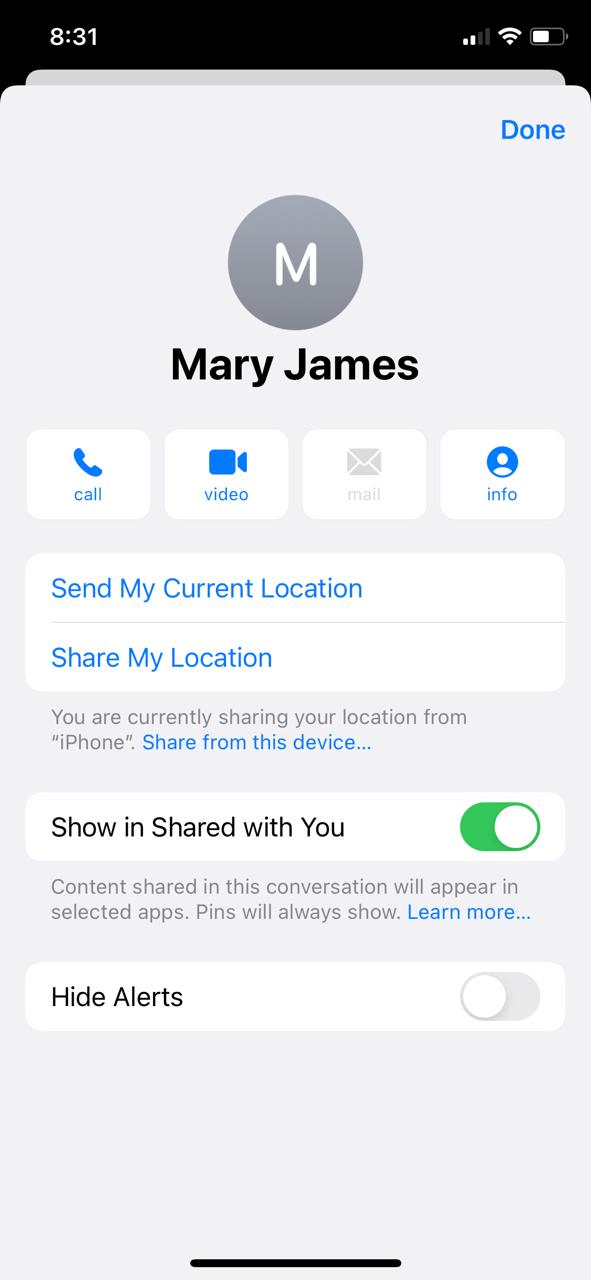
Paso 1: Abre la aplicación iMessage desde la pantalla de inicio después de desbloquear tu iPhone. Simplemente toca en el contacto con el que quieres compartir tu ubicación de la lista de hilos de discusión.
Paso 2: Cuando se cargue el chat, presiona el símbolo "i" (información adicional) de la parte superior para obtener más detalles.
Paso 3: Basta con tocar la opción Compartir mi ubicación actual de la lista de opciones para transmitir tu ubicación actual al contacto.
Cómo compartir la ubicación en vivo mediante iMessage
Además de enviar tu posición actual, puedes optar por mantener al otro usuario informado de tu ubicación actual durante un periodo de tiempo determinado. Hay múltiples ocasiones en las que debes mantener a tus padres informados de tu paradero, por lo que debes utilizar tu ubicación actual para evitar ambigüedades. En caso de emergencia, sabrán perfectamente dónde buscar ayuda. A continuación te explicamos cómo compartir tu ubicación en iMessage por un periodo de tiempo determinado.
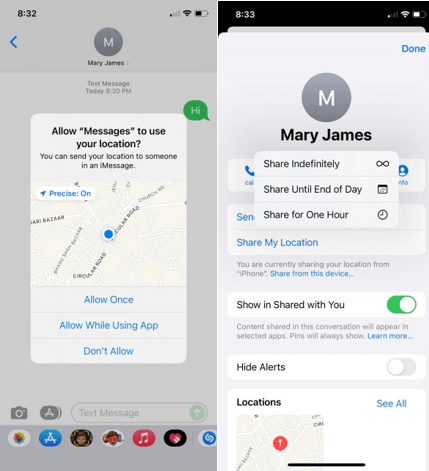
Paso 1: Para empezar, abre tu iPhone e inicia la aplicación iMessage desde la pantalla de inicio. Desde aquí, toca sobre cualquier contacto para iniciar una conversación con él.
Paso 2: Una vez cargado el chat, presiona el botón Más información en la parte superior de la pantalla. Se etiqueta como "i" en ciertos modelos y como "Details" en otros.
Paso 3: Presiona sobre la opción "Compartir" mi ubicación a medida que conozcas más sobre el contacto. También puedes optar por publicar tu ubicación ahora mismo, por una hora o por todo el día.
Paso 4: Simplemente selecciona la longitud que desees y el usuario podrá ver tu ubicación. Si lo deseas, puedes dejar de compartir tu ubicación en vivo en cualquier momento.
Cómo dejar de compartir la ubicación
Hay muchos casos en los que quizá no te sientas cómodo compartiendo tu ubicación actual con tus compañeros. O, si por error has activado tu ubicación en iMessage, también hay una forma de desactivarla. A continuación te explicamos cómo dejar de compartir la ubicación en iMessage:
Paso 1: Abre la aplicación iMessage en tu iPhone.
Paso 2: Dirígete al icono "I" ubicado en la esquina superior derecha de la pantalla.
Paso 3: Una vez que abras el icono "I", verás el hilo que comparte tu ubicación actual mediante la aplicación iMessage.
Paso 4: Presiona sobre la función Dejar de compartir mi ubicación para deshabilitar tu ubicación actual.
Parte 2: ¿Qué hacer con el mensaje de iMessage "Ubicación no disponible"?
Puedes compartir tu ubicación con alguien con quien estés hablando en la aplicación iMessage, y también puedes consultar su paradero. Además, el programa te permite escoger si quieres que la ubicación de tu iMessage sea secreta o pública.
Desafortunadamente, no todo el mundo puede usar la ubicación de iMessage. Existen múltiples causas posibles para el problema "la ubicación no está disponible en iMessage".
Es posible que un usuario no pueda revelar su posición actual en iMessage. Cuando intentan hacerlo, el mapa muestra en su lugar "Ubicación de iMessage no disponible".
Compartir su posición en vivo no es un problema para muchas personas. Sin embargo, otros usuarios que quieren usar el programa para llegar al lugar se encuentran con dificultades. En tales casos, puedes usar las estrategias que se enumeran a continuación para solucionar el problema de la ubicación no disponible en iMessage.
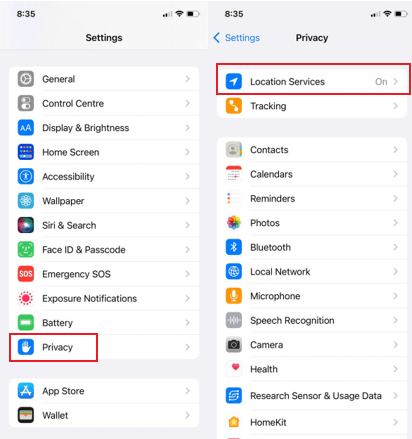
Paso 1: Abre el menú Ajustes del iPhone y selecciona Privacidad en el menú desplegable.
Paso 2: Selecciona Servicios de localización en el menú Configuración de privacidad.
Paso 3: Asegúrate de que la utilidad de servicios de ubicación del dispositivo está habilitada.
Paso 4: A continuación, verás una lista de aplicaciones. Para ello, abre las aplicaciones Buscar mi y Mensajes y activa desde allí sus ajustes de ubicación.
Paso 5: A continuación, ve a Ajustes del iPhone y accede a tu ID de Apple. Activa Compartir mi ubicación en la función "Buscar mi".
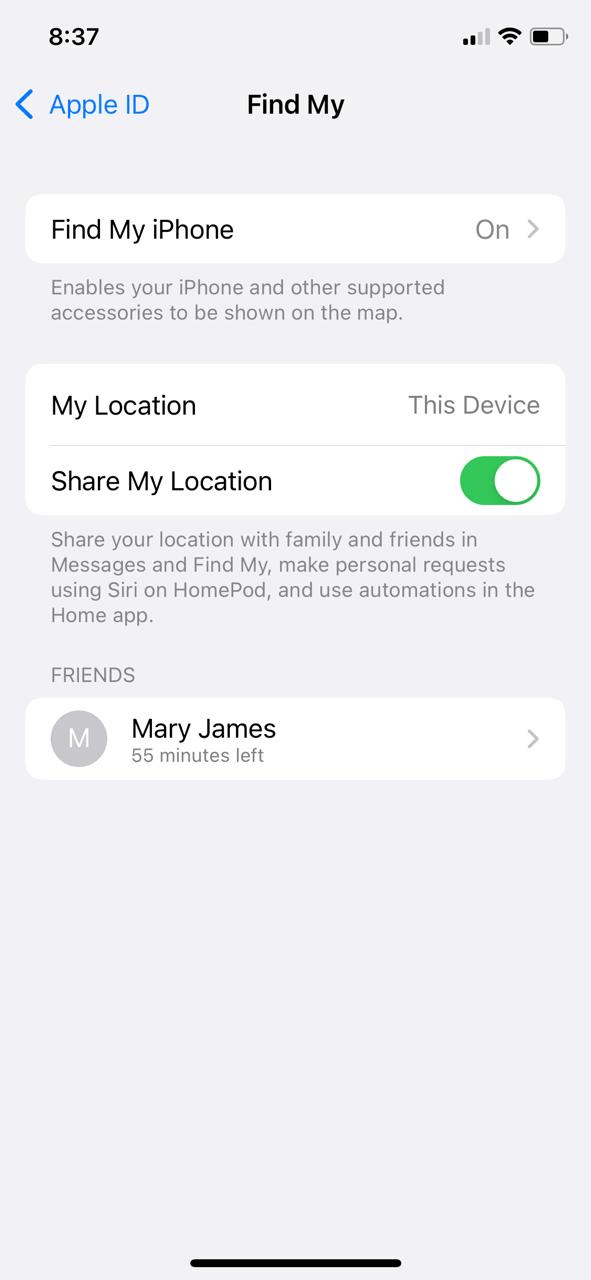
Parte 3: ¿Qué hacer si Compartir ubicación por tiempo indefinido no funciona?
Según algunos usuarios de iPhone, recientemente han tenido problemas para compartir la localización incluso después de haber activado la ubicación en sus dispositivos, incluida la ubicación celular del teléfono y la ubicación de iMessage.
Para solucionar el problema, lo primero y más importante es verificar si el software de tu teléfono inteligente está actualizado o no. Si tienes un iPhone con un sistema operativo algo antiguo, es posible que no tengas acceso completo a algunas de las funciones de la aplicación iMessage.
Si este método no funciona, tienes que abrir los ajustes de los Servicios de Ubicación de tu iPhone y revisar si la opción Compartir mi ubicación está activada. También comprueba si el dispositivo "desde" está marcado. A continuación, desplázate hasta "Servicios del sistema" y vuelve a activar la opción "Compartir mi ubicación". Y si eso tampoco te funciona, el último recurso para ti sería restablecer tu iPhone y ver si eres capaz de solucionar tu problema o no.
Parte 4: Preguntas más frecuentes
P1¿Cómo ver la ubicación de otra persona en iMessage?
Para empezar, ve a la aplicación iMessage del dispositivo de la otra persona que quieras localizar y, a continuación, toca su icono. Una vez que hayas completado el paso anterior, inicia tu conversación. iMessage también te permite compartir con personas y grupos. A continuación, busca en la esquina superior derecha de la ventana Mensajes y pulsa el icono I (Información).
Aparecerá la interfaz "Detalles"; toca la opción "Compartir mi ubicación" y escoge el intervalo. Para monitorear durante más tiempo, selecciona 'Compartir indefinidamente'. Por último, es el momento de descubrir dónde se encuentra el individuo en este momento. Ahora, saca tu iPhone e inicia la aplicación "Buscar a mi amigo" para consultar dónde se encuentra la persona en este momento.
P2¿Puedo ocultar mi ubicación en iMessage?
Sí, puedes ocultar tu ubicación con facilidad en la aplicación iMessage. Activar el modo Avión puede ayudarte si no quieres que tu iPhone se comunique con dispositivos cercanos o reciba llamadas en horas pico. El modo avión ya es una característica estándar en todos los teléfonos inteligentes modernos.
Desliza hacia arriba el extremo de la pantalla de bloqueo o de inicio de tu iPhone para arrastrar hacia arriba el "Centro de control". Presiona el icono Avión en el panel superior; el icono cambia a un color azul oscuro, indicando que el modo está activado. Si esto te parece un proceso largo, solo tienes que abrir la aplicación iMessage. Presiona sobre el icono "I" y selecciona la opción Dejar de compartir mi ubicación.
P3¿Puedo falsificar mi ubicación en iMessage?
En pocas palabras, sí se puede. A veces, falsificar tu ubicación en iMessage se convierte en algo esencial cuando te encuentras en una emergencia. A veces, es la necesidad del momento, y hay que saber cómo hacerlo. Para poder realizarlo, conecta tu dispositivo iOS a tu computadora y descarga e instala iTools.
Inicia iTools y ve a la pestaña Ubicación virtual. Escribe el lugar que deseas emular en la parte superior del mapa y presiona Intro. Tu ubicación GPS cambiará a la ubicación falsificada en un mapa.
Conclusión
Ahora que ya sabes cómo Compartir ubicación en iMessage, suponemos que te sentirás seguro compartiendo tu ubicación con tus amigos y gente en el futuro. También hemos repasado los métodos básicos para ocultar tu ubicación en la app iMessage en las horas pico del día. Además, puedes incluso falsificar tu ubicación en iMessage siempre que quieras. Sea cual sea tu necesidad, nuestra guía detallada te ayudará.


Omar Antonio M.
staff Editor